원더쉐어 필모라로 하면 동영상 변환이 이렇게 쉬워요!
동영상 변환은 왜 필요할까요?
스마트 폰이나 태블릿 등의 디바이스나 미디어 기기에서 재생 가능한 포맷 형식은 정해져 있는데 그거에 반에 동영상 포맷은 MP4, WMV, , AVI, MOV 등 정말 다양한 형식들이 있습니다. 즉 기기에 따라 재생이 안 될 수도 있다는 것인데요. 동영상 포맷은 자동으로 호환되지 않기 때문에 따로 포맷을 변환시켜 재생이 가능한 포맷으로 바꾸어 주어야 합니다. 그때 필요한 것이 바로 ‘비디오 컨버터(동영상 변환)’입니다.
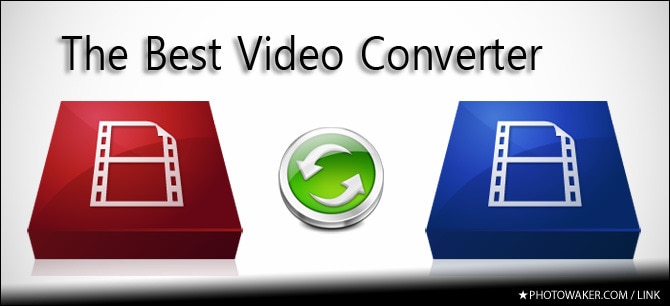
비디오 컨버터 기능을 갖춘 비디오 편집 소프트웨어에는 어떤 것이 있을까요?
비디오 컨버터 전용 앱도 있지만 컨버터 기능을 갖춘 비디오 편집 소프트웨어도 많이 있습니다. 동영상 변환은 무료 소프트웨어로도 가능한데 인코딩 시간에 제한이 있는 경우, 또는 영상 끝에 워터마크가 들어가는 등 유료 버전과 달리 일부 제한된 부분이 있지만 동영상 변환 작업은 이들을 사용하여도 문제없이 할 수 있습니다. 무료 컨버터와 편집 소프트웨어를 간단하게 소개하고 동영상 변환 방법에 대해서도 잠깐 설명해 드리겠습니다.
여러분이 많이 들어 보셨을 것 같은데요. 무료 비디오 컨버터에는 곰인코더, 비디오 컨버터 기능을 갖춘 무료 비디오 편집 소프트웨어에는 Filmora9, 팟인코더, 곰믹스, Movavi, 등 많은 소프트웨어가 있는데 이들은 각각 제한없이 다양한 서비스를 제공하는 유료 버전도 있습니다.
주로 웹 상에서 다운을 받아 영상 시청만을 즐기는 경우는 비디오 컨버터 전용 앱을 다운받아 사용하시면 되는데요. 비디오 컨버터 기능을 원하시는 대부분의 사람들이 동영상 편집 기능도 동시에 원하시는 경우가 많습니다. 전자의 경우는 어떤 비디오 컨버터를 선택하여도 큰 차이는 없을 겁니다. 하지만 후자의 경우, 동영상 변환을 비롯하여 동영상 편집까지 모두 가능한 소프트웨어를 선택해야 원하시는 편집 작업을 하실 수 있습니다. 변환 방법은 어떤 소프트웨어를 사용해도 거의 비슷하니 오늘은 예로 wondershare filmora의 Filmora9를 사용해 동영상 변환 방법을 알아보겠습니다. 그럼 Let’s go~!!
Step 1: 변환할 동영상 파일을 인터페이스(라이브러리)에 불러오기
[메뉴] ‘파일추가’ → ‘미디어 파일 추가하기’를 클릭하여 동영상 파일을 메인 인터페이스 (라이브러리)에 불러옵니다. (컴퓨터의 저장 폴더에서 동영상 파일을 직접 드러그 앤 도롭으로 라이브러리에 끌어 놓아도 됩니다.)
Step 2: 비디오(동영상) 파일 배치하기
우선 변환하고 싶은 동영상 클립을 드러그 앤 도롭으로 타임라인에 끌어 놓습니다. 여러 편의 파일을 연결하고 싶을 경우 원하는 순서대로 배치하면 그대로 저장할 수 있습니다.
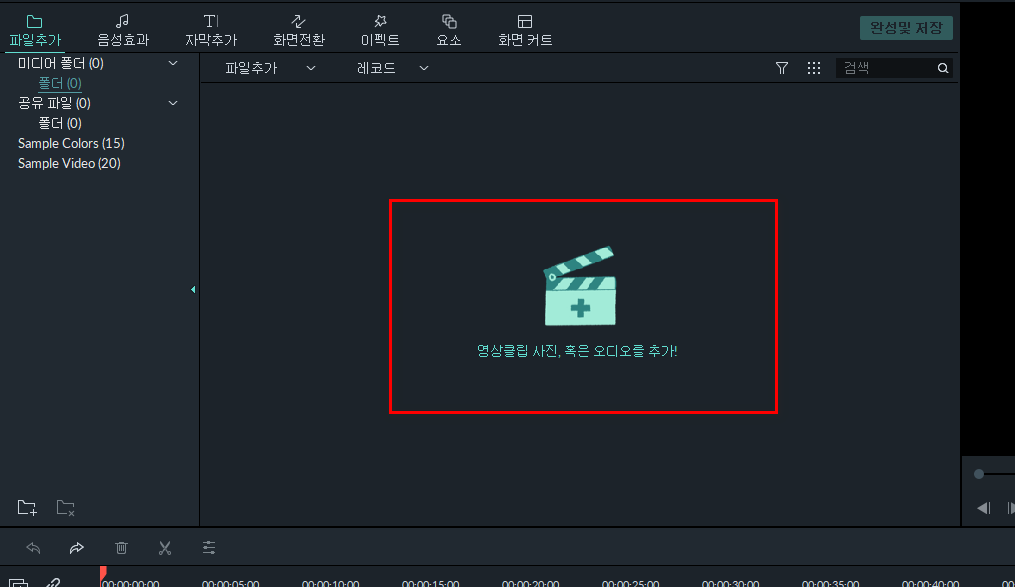
Step 3: 비디오 파일 변환하기
[메뉴] ‘익스포트’ → [완성및 저장]창이(또는 화면 상단 가운데에 있는 완성및 저장 버튼을 클릭하여도 됩니다.) 열리면 첫 화면이 ‘포맷’으로 되어 있는데 여기서 원하는 비디오 형식을 선택하고 창 우측에 변환하는 비디오의 이름을 입력한 다음에 저장 장소를 선택합니다. 세부 설정을 원하시는 경우, ‘해상도’ 우측의 설정 버튼을 클릭하여 관련 설정을 사용자가 임의로 선택할 수 있는 맞춤형 기능도 있습니다.
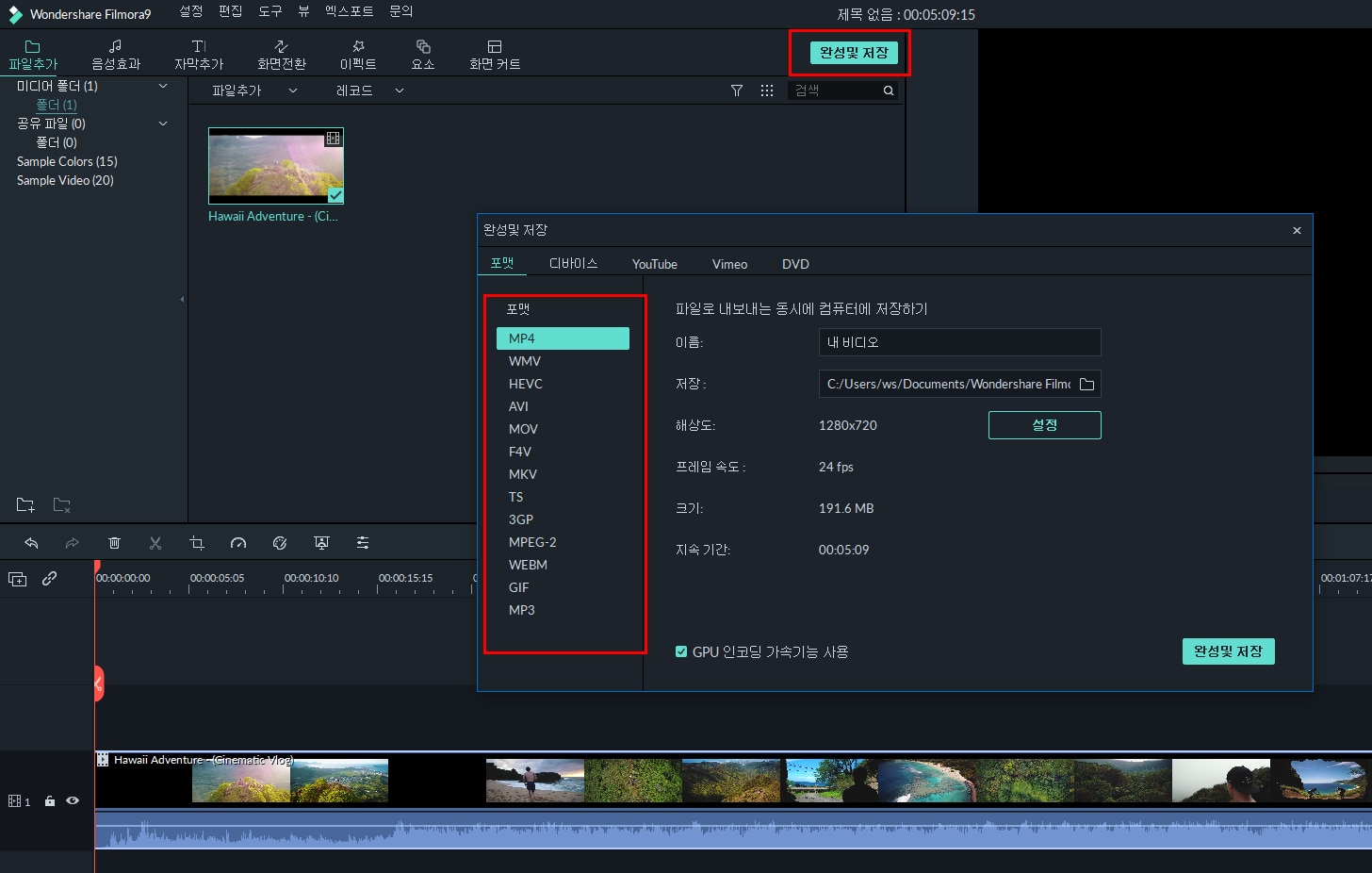
Tip1: 동영상 변환은 MP4로 변환하세요!
동영상의 포맷 형식은 앞서 소개해드렸듯이 정말 다양한데요. 그것은 디지털 사진과 달리 동영상에는 공통된 표준 형식이 거의 없기 때문에 디바이스마다 지원하고 있는 형식이 달라진다는 배경이 있는데요. 그렇다면 비디오 포맷을 변환시킬 때 어떤 포맷으로 바꾸어야 유튜브나 SNS에 파일을 올렸을 때 보다 많은 사람들이 시청할 수 있을까 생각해 봐야죠? 현재 스마트 폰과 태블릿을 포함한 거의 모든 디바이스와 미디어 플레이어에서 MP4 포맷을 재생할 수 있어 MP4 포맷이 지금 동영상 포맷으로 가장 일반적인 형식이라 생각하셔도 될 것 같습니다.
Tip2: Filmora9에서는 비디오 변환 설정도 사용자 맞춤형으로!
비디오 변환을 할 때 세부 설정을 원하시는 경우, 화질, 해상도, 프레임 속도, 비트 속도, 오디오 관련 설정을 사용자가 선택할 수 있는 맞춤형 기능도 사용할 수 있습니다.
Filmora의 동영상 변환 기능을 체험해 보세요~
지금까지 동영상 변환에 필요한 컨버터와 소프트웨어를 살펴보았습니다. 변환 방법과 다양한 매체로 제작된 동영상 파일을 변환시키는 방법에 대해서 설명해 드렸는데 어떠셨어요? 예로 소개해 드린 Filmora9은 동영상 편집에 대한 지식이 없는 초보 사용자 분들도 손쉽게 다룰 수 있는 조작의 용의성과 간편성을 충족시킨 소프트웨어라 생각합니다. 여러분의 사용 목적에 맞는 소프트웨어를 선택하시고 동영상 포맷 변환과 비디오 편집 기능을 활용해 보세요.


